ios如何远程控制安卓手机,如今人们通常同时拥有多种不同品牌的智能手机设备,这广泛带来了各种交互和沟通上的问题。尤其是iOS用户如何控制安卓设备的问题现在越来越受关注。虽然这两类设备有各种限制,但使用特殊方法,iOS用户可以在其设备上远程操控安卓设备完成各种操作。下面我们将探讨如何实现iOS设备控制安卓设备的方法。
如何在iOS设备上远程操控安卓手机?
 苹果手机远程控制安卓手机https://www.zhihu.com/video/1633844526979780610
苹果手机远程控制安卓手机https://www.zhihu.com/video/1633844526979780610用iPhone或iPad远程控制安卓设备,一般有两类用途:
(1)现在每人拥有好几台智能设备已是常态,通勤或出门旅游不想带那么多设备,又或者情况紧急一时忘了带手机,都有可能需要远程控制来解决当前的麻烦。所以远程控制可以用来为职场人士提高工作效率或减少出行重量。
(2)协助上了年纪的、不熟悉智能设备的长辈们使用智能手机。
针对以上两大需求,本文也分别讲述对应的远程控制方案。
职场人士如何用iPhone或iPad远程控制自己的安卓手机或平板?一、被控端的设定第一步
在你要远程控制的安卓设备(手机或平板)上安装AirDroid。你可以在手机或平板自带的应用商城里搜“AirDroid”下载,也可以直接点击下面这个链接下载。
请你认准“AirDroid”的软件图标
AirDroid第二步
打开软件AirDroid,点击登录(没有账号可以注册一个),然后根据提示完成相关授权引导。
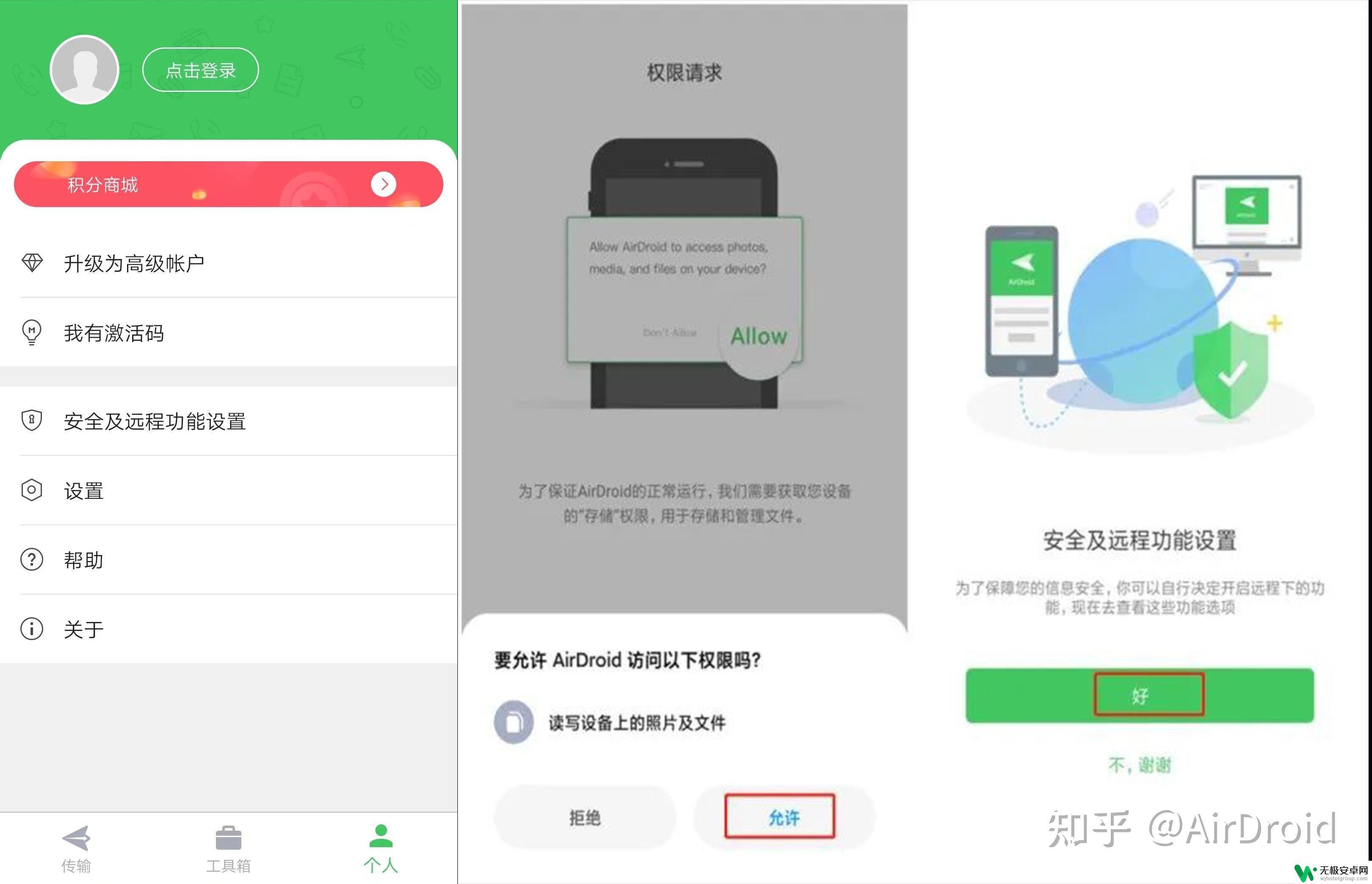
第三步(这个步骤很长,有5个小点,请认真看完)
在【个人-安全及远程功能设置】内开启【远程控制】选项,开启相关权限。
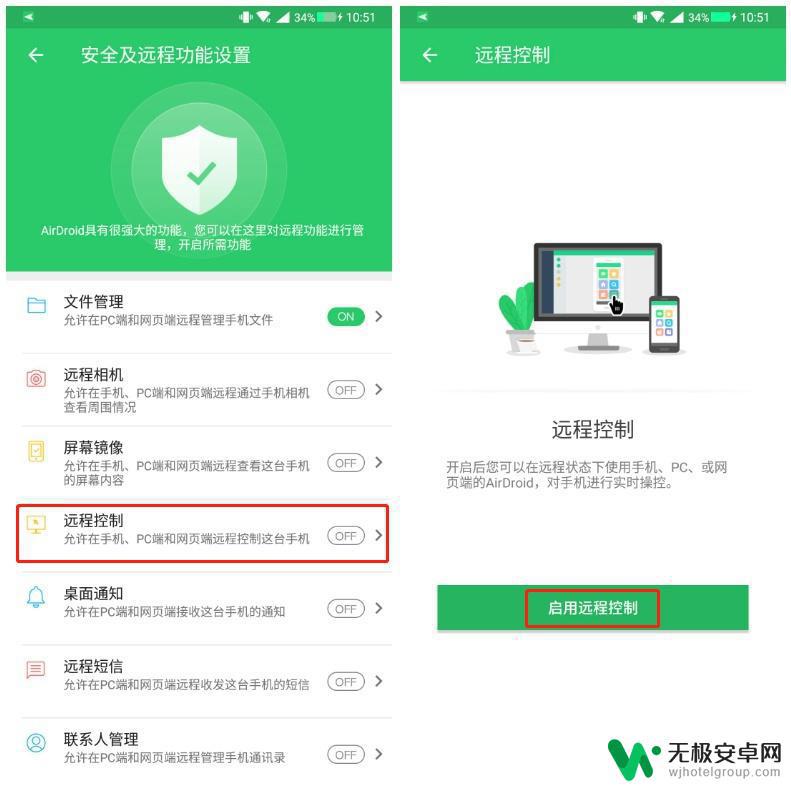
开启授权过程中,安卓7.0及以上系统的手机会提示【下载并安装插件】,依据文字指引完成:
1)点击【下载并安装插件】(这个插件叫AirDroid Control Add-on,打开了才能被另一台设备控制)。
2)在弹窗中点击【下载】,下载完毕,点击【安装】。
3)插件安装成功后,返回AirDroid界面。
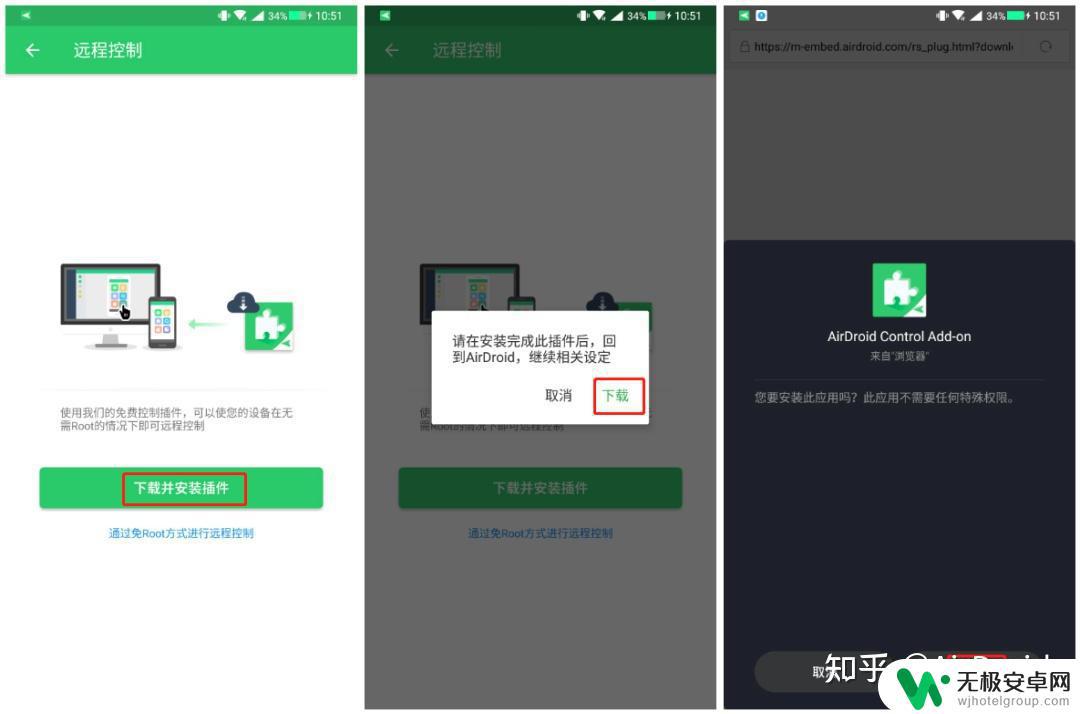
4)在AirDroid界面内,点击【去开启授权】。在弹窗中点击【去开启】,待页面跳转至【无障碍设置】界面(有的手机命名为【辅助功能】),找到并开启AirDroid Control Add-on
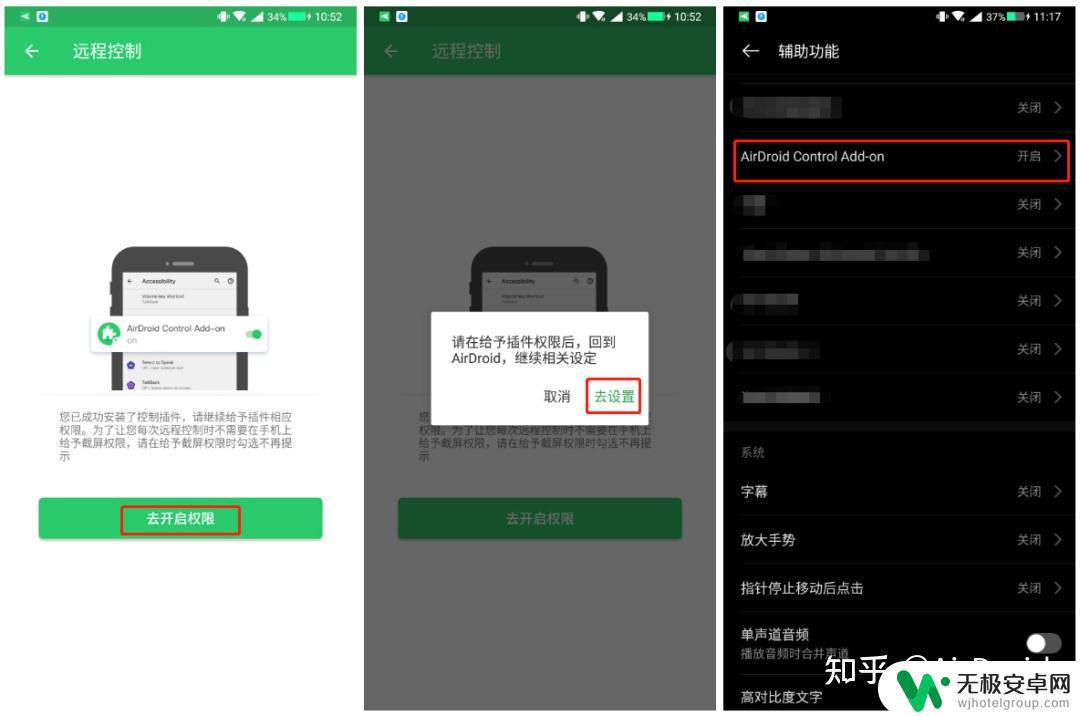
5)再次返回AirDroid界面,此时页面显示【插件已安装并开启相应权限】,点击完成即可。
二、控制端的设定远程控制其实就是被控端设置比较麻烦,控制端的操作非常简单。
用iPhone或iPad远程控制安卓的时候,控制端不用安装软件,控制端不用安装软件,控制端不用安装软件!(曾经有人因为这事反复折腾了我40分钟,希望出现3遍的文字能让大家正视“控制端不用安装软件”的事实)
正确做法:
在iPhone或iPad的浏览器里打开AirDroid的网页端(web.airdroid.com),也就是在浏览器里输入网址的意思。浏览器建议用Safari。
然后,登录跟被控端同一个账号。
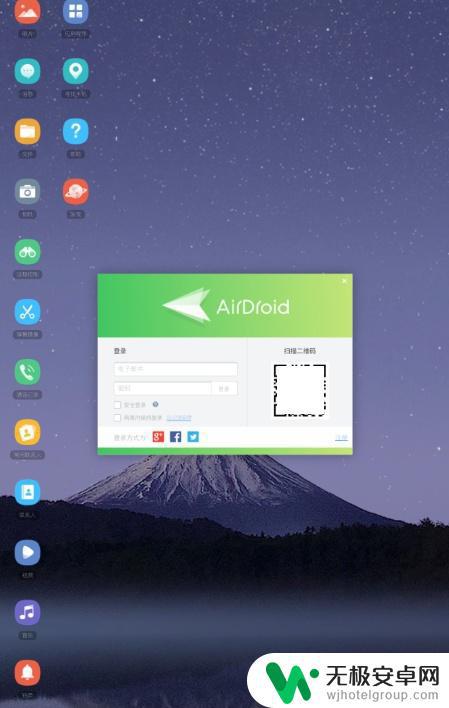
登录后会有个要你选择设备的环节,你要选择即将要控制的那一台安卓设备。例如,你要控制小米手机,那就选小米手机;你要控制华为手机,那就选华为那一台。(有部分用户的iPhone也用AirDroid跨平台传输文件,所以会有绑定设备记录,这样就容易错选为iOS设备,影响后面的操作)
接着按“远程控制”按钮:
连接成功后就可以在iPhone或iPad上看到被控手机。
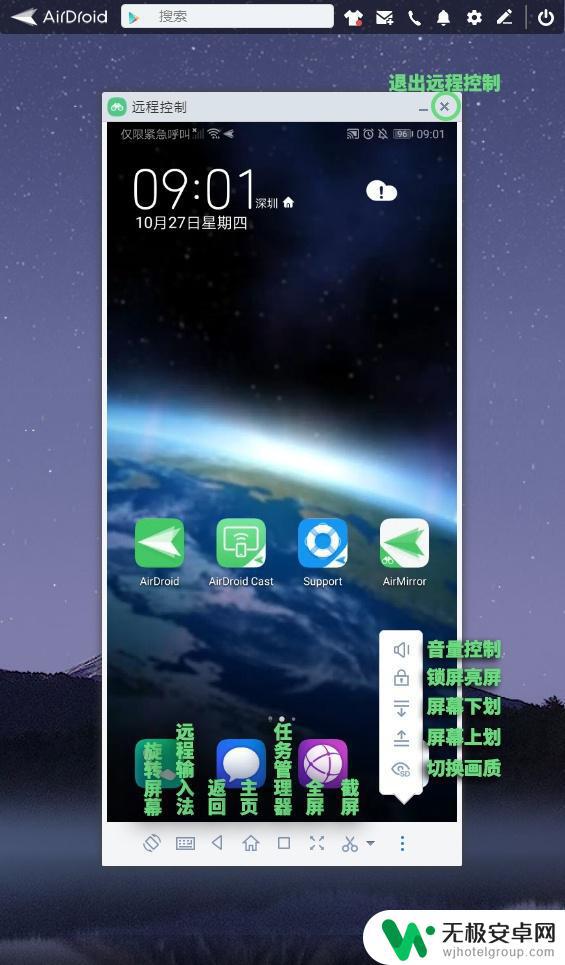
在这里说一下,AirDroid的免费账号默认可远程控制2台安卓设备,如果要控制更多设备,需要升级为高级账号。
晚辈如何用iPhone或iPad远程控制长辈的安卓手机、平板?帮助老家的爸妈适应智能手机时代应该是每个年轻人都遇到的头疼事,尤其是我们不在他们的身边,更难上加难了。如果你也有以上的情况,一定要试试AirMirror 和 Remote Support。
认准下面两个App
AirMirror 用在控制端AirDroid Remote Support 用在被控端首次试用,建议由晚辈帮长辈设定好。
第一步:在长辈的手机打开AirDroid Remote Support应用中找到9位连接码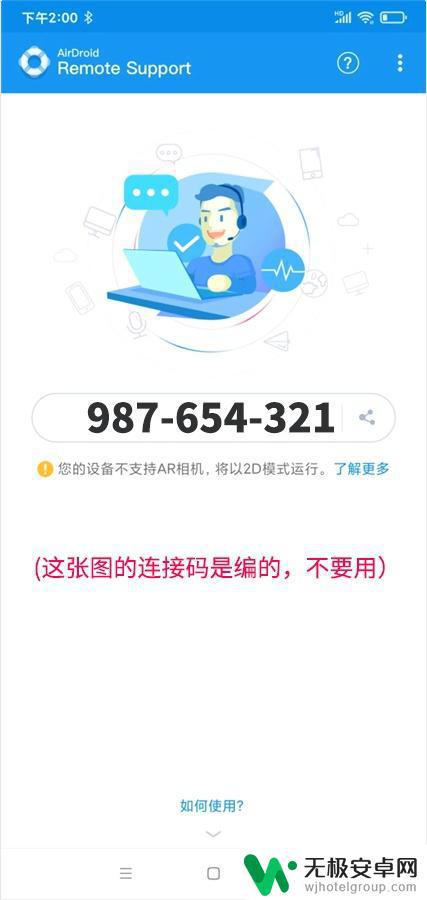 第二步:在自己的手机上打开AirMirror,并输入对应的9位连接码
第二步:在自己的手机上打开AirMirror,并输入对应的9位连接码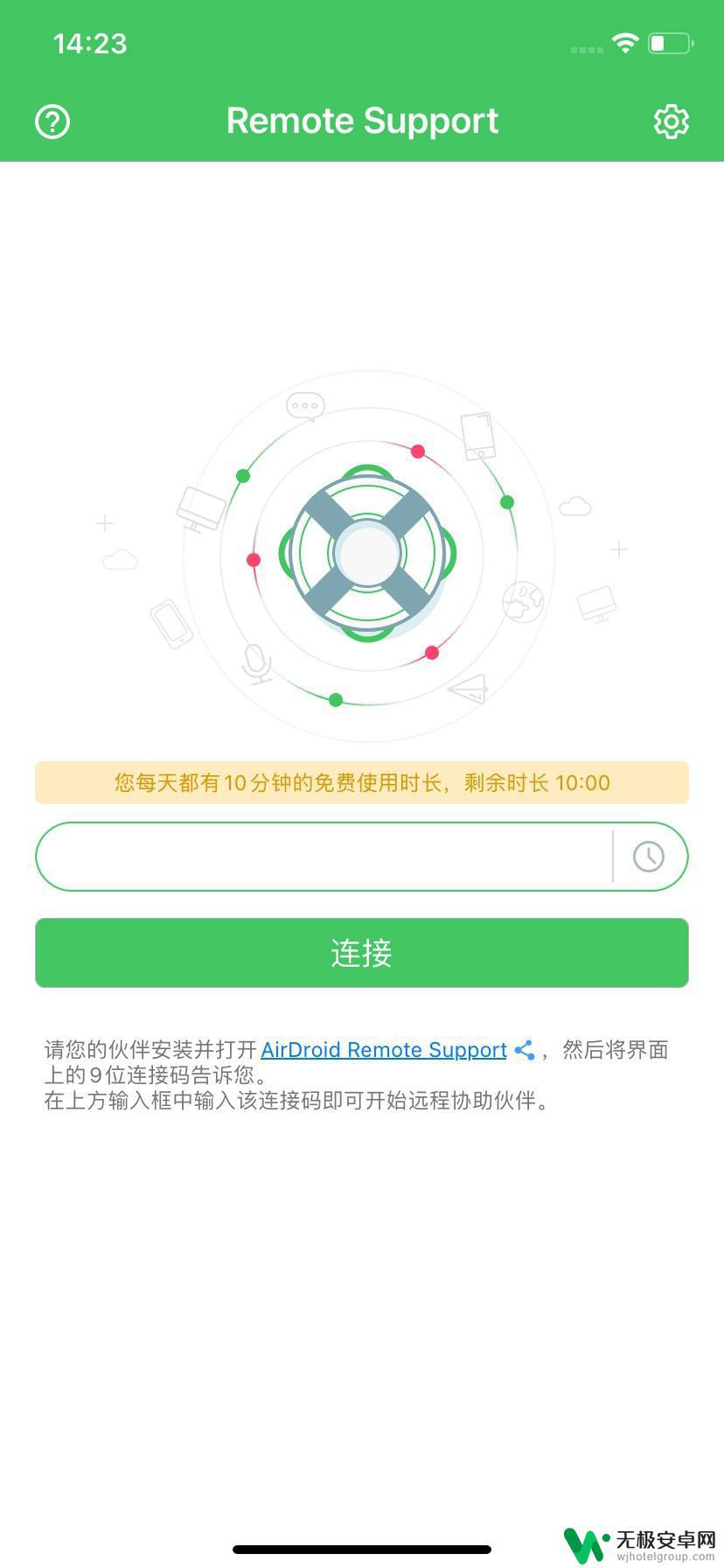
填写完毕后,点击【连接】按钮。
注意:设备的连接码是固定的,下次连接这台安卓设备,连接码会记录在AirMirror上。所以要提醒家里的长辈,不要随便将连接码告知不可信任的人。
第三步:在长辈的手机里点击接受连接请求作为晚辈,也要提前告知长辈:不要随意接受不可信的人连接手机,更不要随意接受不可信的人远程控制手机。也给心思不正的人一个警告:一个工具有很多正当使用的方法,请守住道德界限。工具造成的影响绝大部分情况取决于使用者的意图。
第四步:成功连接后,开启屏幕共享可以在长辈的手机里点击【立即开启】(下图左);
又或者在自己的手机上点击【邀请开启】(下图右),然后在长辈的手机上点击允许屏幕共享。
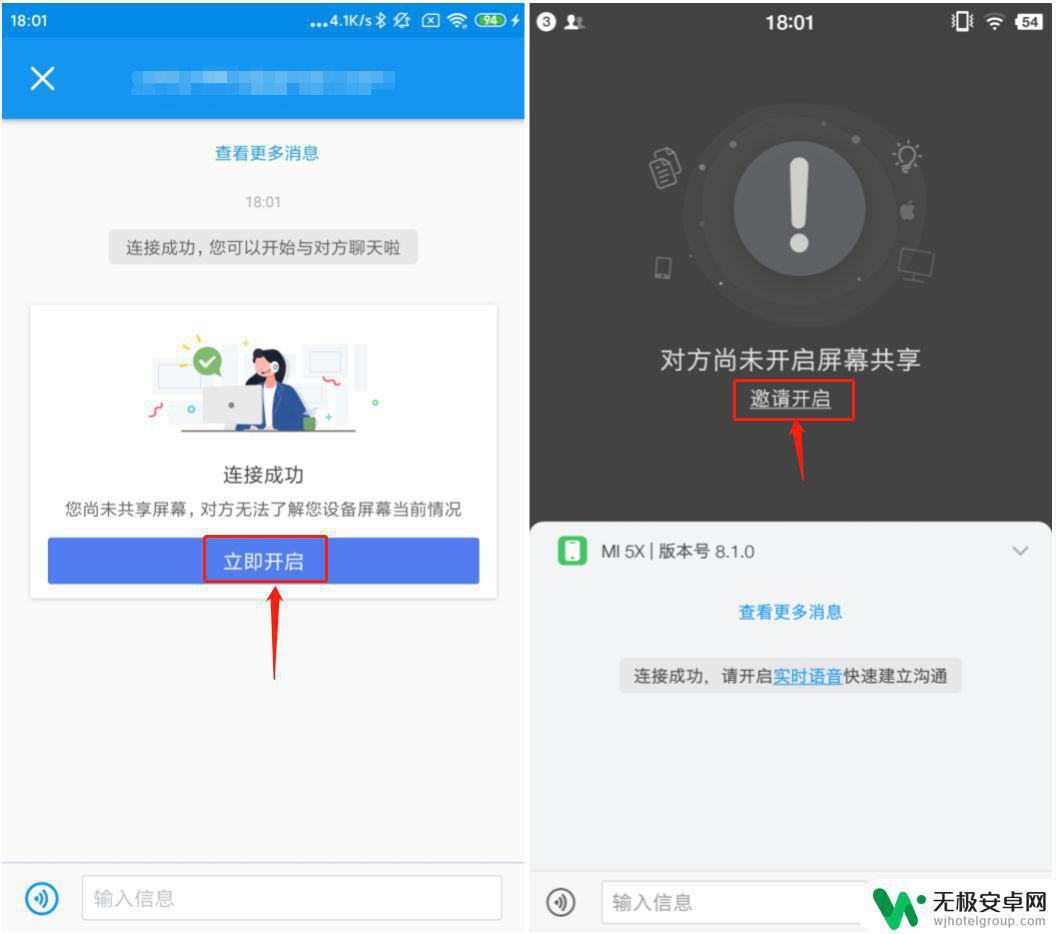
此时,你应该已经发现了,这种远程控制他人(指长辈)设备的方法,几乎每一个步骤都要求手动点击允许(这是出于信息安全考虑的设定,要远程控制别人的设备,必须获取对方同意。在此要再次提醒:不要随便同意不可信任的人远程连接你的手机、不要随便同意不可信任的人远程控制手机的邀请)
第五步:在AirMirror应用内开启远程控制模式点击输入框旁边的手势引导图标在弹窗中点击“远程控制”(需升级为Remote Support高级会员才能使用这一功能)在“需要引导对方安装远程控制插件”的弹窗中,点击“继续”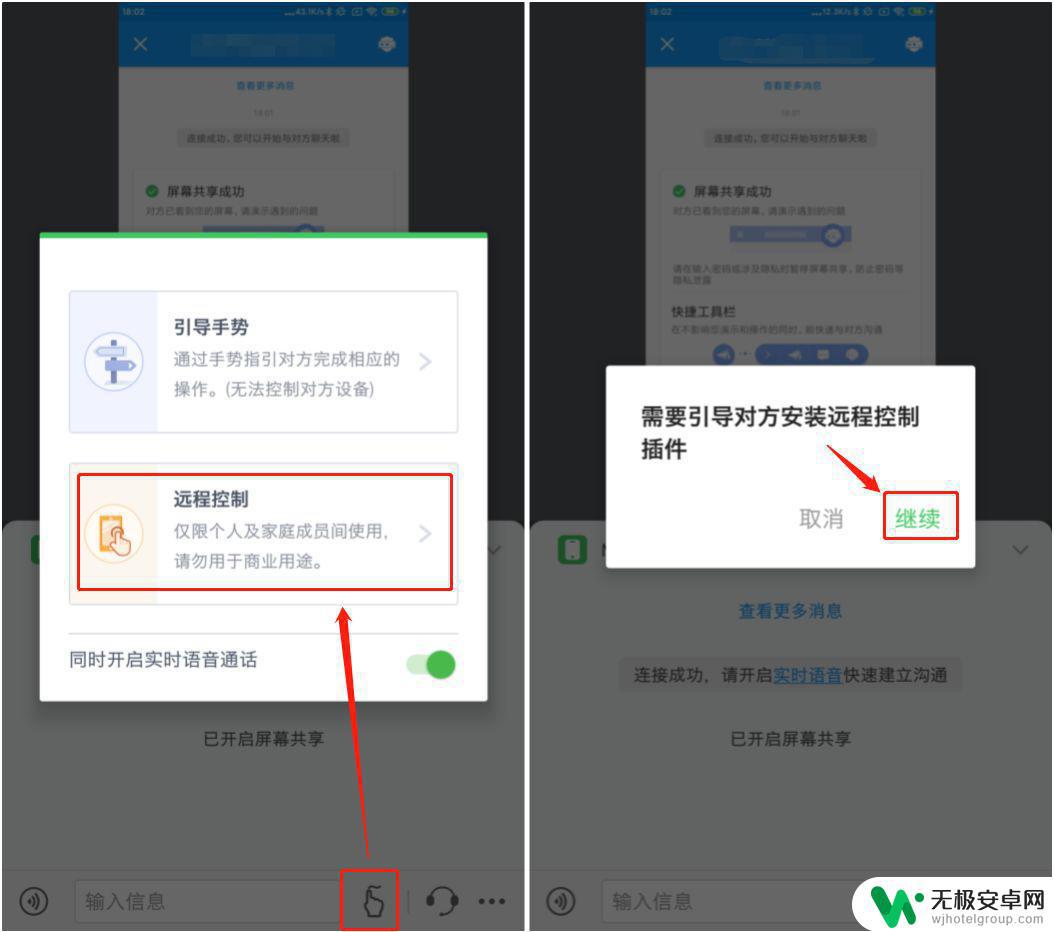 第六步:在长辈的手机内安装AirDroid Control Add-on
第六步:在长辈的手机内安装AirDroid Control Add-on为了在AirMirror应用内成功激活远程控制功能,需要在AirDroid Remote Support应用内下载并安装AirDroid Control Add-on, 以下是详细步骤:
点击“允许控制”点击“去下载”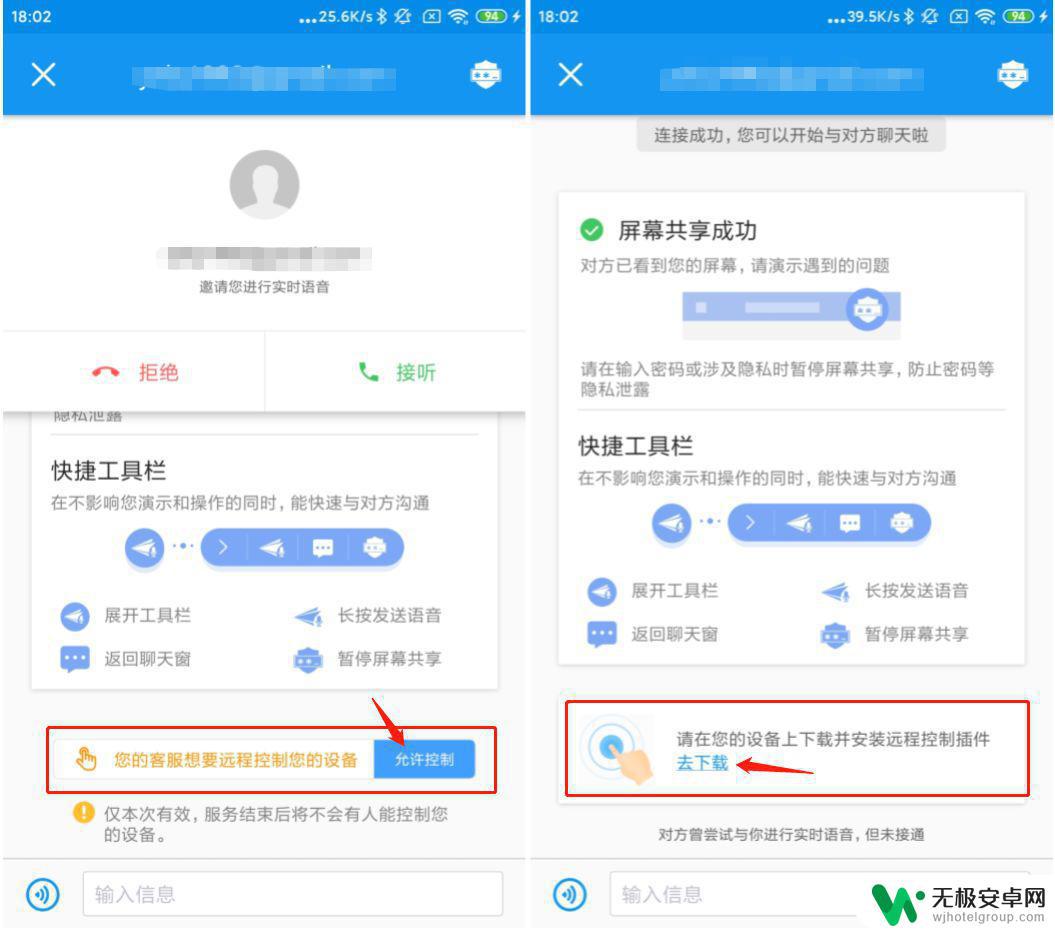 第七步:在长辈的手机里开启AirDroid Control Add-on权限
第七步:在长辈的手机里开启AirDroid Control Add-on权限当AirDroid Control Add-on下载并安装完成后,请再次返回AirDroid Remote Support应用内并根据引导开启权限
点击“开启权限”点击“更多已下载的服务”找到"AirDroid Control Add on"并开启服务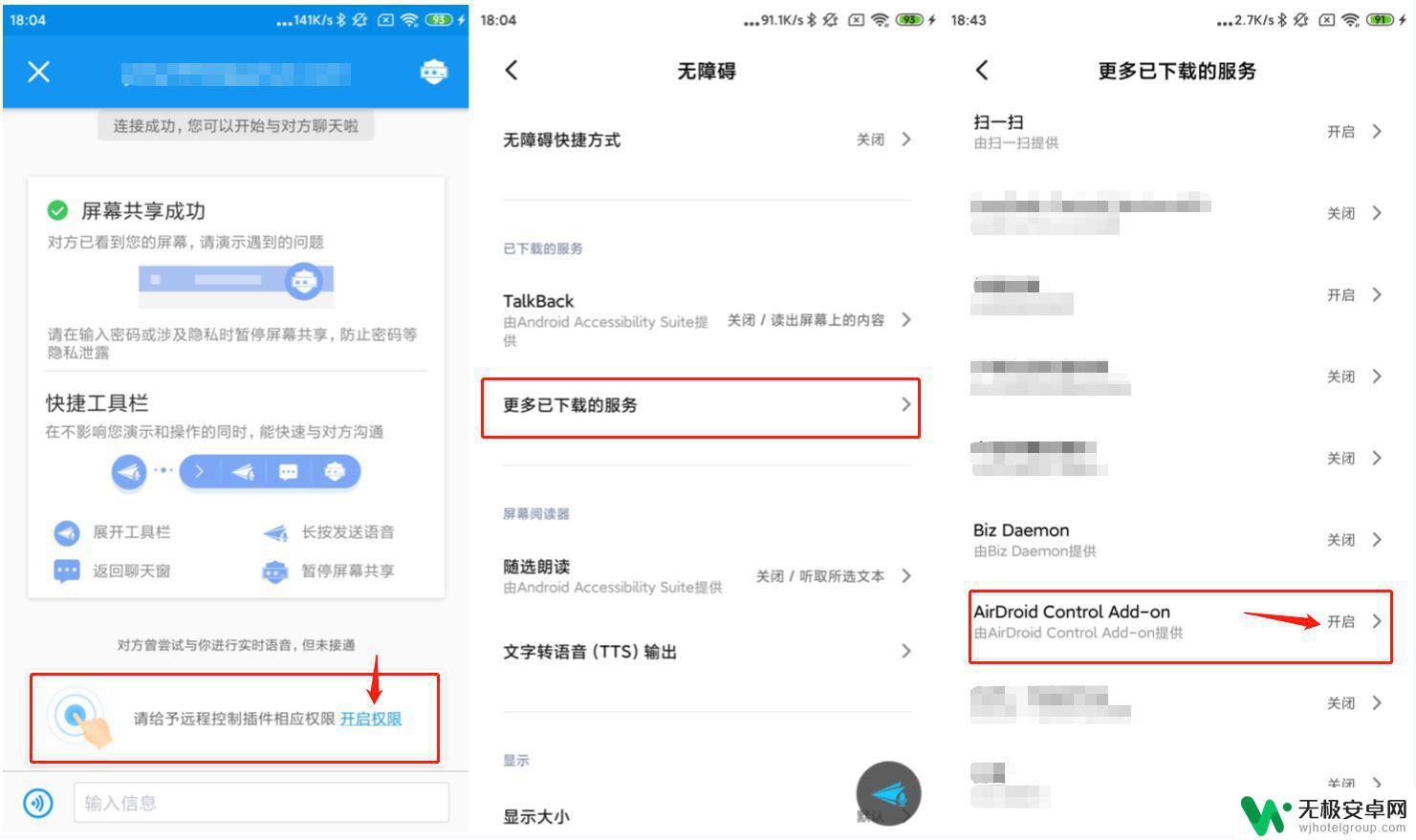
以上步骤都完成后,如果您在AirDroid Remote Support和AirMirror应用内看到远程控制已开启,这表示您已经可以使用AirMirror远程控制被协助对象的设备了。

哈哈哈,首次安装要弄7个步骤,吓到了吗?
你是不是在想,这么复杂的流程,让不熟悉智能手机的长辈怎么操作?
初次设定完成后,往后每次远程控制的时候,长辈的操作包括3个步骤(1)接到连接邀请的时候,手动点击接受;
(2)接到共享屏幕邀请的时候,手动点击允许;(也可以是长辈开启共享屏幕)
(3)接到远程控制邀请的时候,手动点击同意。
这3个步骤不能再减了——必须要每一个关键步骤,使用者都是知情、允许的。
再次提醒,作为晚辈,要提前告知长辈:不要随意将连接码告知不可信的人,不要随意接受不可信的人连接手机,更不要随意接受不可信的人远程控制手机。另外,在使用过程中,如果发现任何可疑的地方,或者有些信息不愿意共享,长辈可立即暂停或者断开连接。
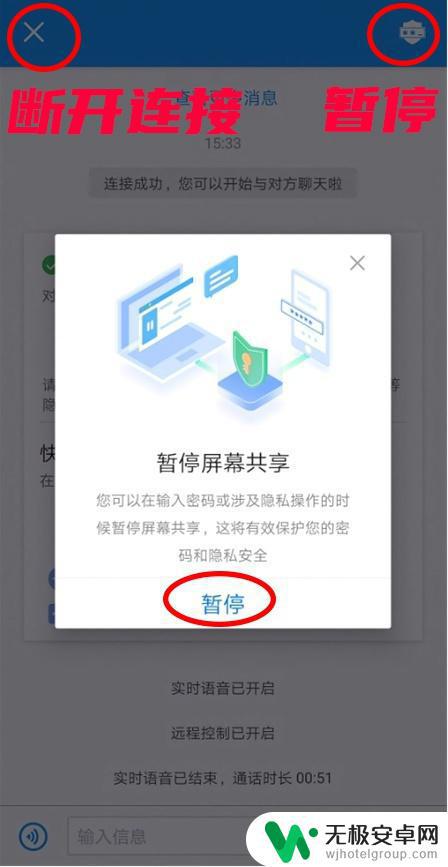
再次给心思不正的人一个警告:一个工具有很多正当使用的方法,请守住道德界限。工具造成的影响绝大部分情况取决于使用者的意图。
推荐阅读:
安卓手机远程控制另一台安卓手机是怎么实现的?
如何用电脑远程控制手机或平板
如何通过AirDroid Cast在电脑上远程控制安卓设备?
无论是需要掌控远程的安卓手机还是iOS设备,都有不同的方法和工具可供选择,如屏幕分享、虚拟机和APP应用等方式,用户可根据需要选择合适的方案。但需要注意的是,为保护隐私和安全,使用远程控制工具时应谨慎操作,确保自己的信息得到保护。










